Vous pouvez facilement partager des liens vers du contenu en ligne (URL) en utilisant le bouton de partage de votre navigateur ou en copiant et collant manuellement des liens vers votre compte de messagerie préféré. Cet article couvrira les deux méthodes en détail, vous permettant de partager rapidement et facilement des liens avec d'autres personnes (ou même avec vous-même). Si vous souhaitez partager des destinations en ligne avec vos amis, votre famille ou vos collègues, découvrez ces solutions simples.
Méthode One of Two:
Utilisation du bouton Partager
-
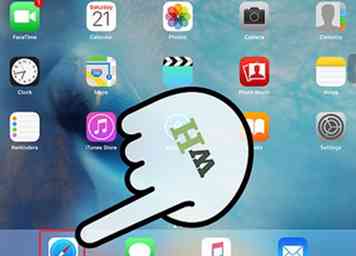 1 Cliquez sur l'icône Safari sur l'écran d'accueil de votre iPad pour lancer le navigateur Web Safari. Si vous avez installé un autre navigateur comme Chrome ou Firefox, vous pouvez le lancer à la place. Les étapes suivantes resteront les mêmes avec tous les principaux navigateurs sur un appareil mobile iOS.
1 Cliquez sur l'icône Safari sur l'écran d'accueil de votre iPad pour lancer le navigateur Web Safari. Si vous avez installé un autre navigateur comme Chrome ou Firefox, vous pouvez le lancer à la place. Les étapes suivantes resteront les mêmes avec tous les principaux navigateurs sur un appareil mobile iOS. -
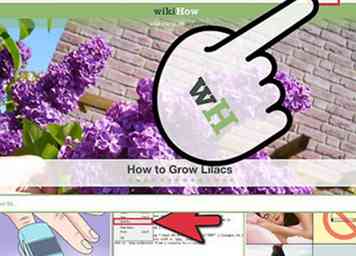 2 Accédez à la page que vous souhaitez partager. Lorsque vous atteignez la page souhaitée, appuyez simplement sur le bouton Partager. Ce bouton est situé dans le coin supérieur droit et ressemble à une feuille avec une flèche pointant du haut.[1]
2 Accédez à la page que vous souhaitez partager. Lorsque vous atteignez la page souhaitée, appuyez simplement sur le bouton Partager. Ce bouton est situé dans le coin supérieur droit et ressemble à une feuille avec une flèche pointant du haut.[1] -
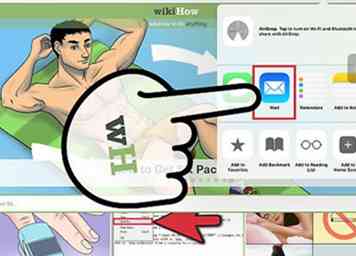 3 Appuyez sur “Mail” dans le menu qui apparaît. Vous verrez cette option à côté de plusieurs autres fonctions (partage via message, médias sociaux, notes, etc.) et elle se distingue par l'icône de l'enveloppe.
3 Appuyez sur “Mail” dans le menu qui apparaît. Vous verrez cette option à côté de plusieurs autres fonctions (partage via message, médias sociaux, notes, etc.) et elle se distingue par l'icône de l'enveloppe. - Vous pouvez directement envoyer des messages à des contacts ou à des groupes en sélectionnant l'icône "Message". Un écran "Nouveau message" apparaîtra et vous pourrez choisir les destinataires et envoyer votre lien via iMessage.
- En sélectionnant l'option "Ajouter aux notes", vous pouvez enregistrer des liens vers votre application Notes.
- Les plateformes de médias sociaux comme Twitter ou Facebook sont un autre moyen de partager des liens. Twitter vous donnera simplement la possibilité de "publier" le lien tel quel, et Facebook vous permettra également de "publier" le lien avec l'option d'ajouter du texte avant de le partager.
- Si vous souhaitez ajouter, supprimer ou réorganiser vos options de partage, faites défiler complètement vers la droite des options de partage visibles et sélectionnez l'option "Plus".
- Vous pouvez également utiliser le bouton Partager pour ajouter des liens vers les favoris, les signets, votre liste de lecture ou votre écran d'accueil. Ces options sont situées dans la rangée sous les options de partage mentionnées précédemment et incluent également les fonctions "Copier" et "Imprimer".
-
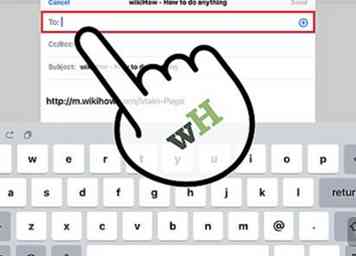 4 Saisissez l'adresse électronique de la personne avec laquelle vous souhaitez partager le lien. Un nouveau message apparaîtra avec le lien inclus. La ligne d'objet de l'e-mail comprendra le titre de la page, mais vous pouvez le modifier à votre discrétion. Entrez simplement l'adresse e-mail (ou plusieurs adresses, y compris potentiellement la vôtre) de la ou des personnes que vous souhaitez recevoir le lien dans le champ «À:» et ajoutez (éventuellement) tout texte préféré au corps. du message contenant le lien.
4 Saisissez l'adresse électronique de la personne avec laquelle vous souhaitez partager le lien. Un nouveau message apparaîtra avec le lien inclus. La ligne d'objet de l'e-mail comprendra le titre de la page, mais vous pouvez le modifier à votre discrétion. Entrez simplement l'adresse e-mail (ou plusieurs adresses, y compris potentiellement la vôtre) de la ou des personnes que vous souhaitez recevoir le lien dans le champ «À:» et ajoutez (éventuellement) tout texte préféré au corps. du message contenant le lien. - Notez que cette méthode utilise automatiquement le compte de messagerie par défaut lié à votre client de messagerie iOS. Si vous souhaitez envoyer votre lien depuis un autre compte de messagerie, vous pouvez utiliser une autre méthode.
-
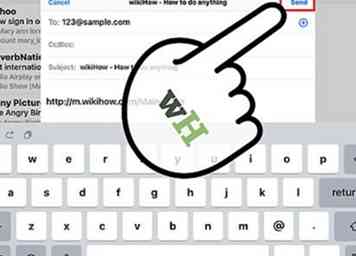 5 Appuyez sur le bouton «Envoyer» pour envoyer votre courrier électronique. Votre message sera envoyé à ses destinataires comme n'importe quel autre email.
5 Appuyez sur le bouton «Envoyer» pour envoyer votre courrier électronique. Votre message sera envoyé à ses destinataires comme n'importe quel autre email.
Méthode deux sur deux:
Copier et coller dans un courrier électronique
-
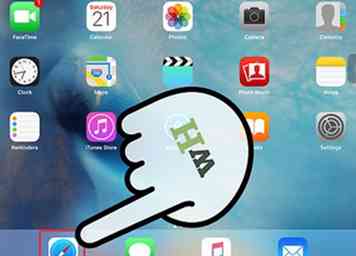 1 Cliquez sur l'icône Safari sur l'écran d'accueil de votre iPad pour lancer le navigateur Web Safari. Si vous avez installé un autre navigateur comme Chrome ou Firefox, vous pouvez le lancer à la place. Les étapes suivantes resteront les mêmes avec tous les principaux navigateurs sur un appareil mobile iOS.
1 Cliquez sur l'icône Safari sur l'écran d'accueil de votre iPad pour lancer le navigateur Web Safari. Si vous avez installé un autre navigateur comme Chrome ou Firefox, vous pouvez le lancer à la place. Les étapes suivantes resteront les mêmes avec tous les principaux navigateurs sur un appareil mobile iOS. - Notez que plutôt que d'utiliser le bouton Partager, cette méthode repose sur une technique de base "copier-coller". Cela peut être avantageux si vous souhaitez utiliser un compte de messagerie qui n'a pas été lié à votre client iOS ou si vous souhaitez ajouter une URL à un thread de messagerie existant (par exemple, pour répondre au message de quelqu'un d'autre). Cette méthode serait également utile si vous souhaitez inclure plusieurs URL dans le même message électronique.
-
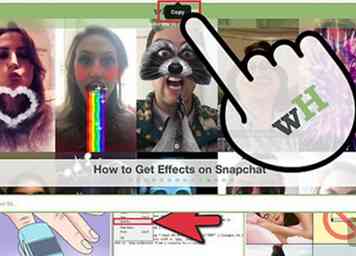 2 Accédez à la page que vous souhaitez partager et copiez l'URL. Cliquez simplement sur l'URL dans la barre d'adresse Web et assurez-vous que l'intégralité du lien est sélectionnée (ce qui se produira probablement automatiquement). Sélectionnez ensuite le bouton "Copier" qui apparaît après avoir sélectionné le texte de votre choix.
2 Accédez à la page que vous souhaitez partager et copiez l'URL. Cliquez simplement sur l'URL dans la barre d'adresse Web et assurez-vous que l'intégralité du lien est sélectionnée (ce qui se produira probablement automatiquement). Sélectionnez ensuite le bouton "Copier" qui apparaît après avoir sélectionné le texte de votre choix. -
 3 Ouvrez votre client de messagerie préféré. Cela peut inclure des clients tels que Gmail, Microsoft Outlook ou Yahoo Mail, et vous le trouverez partout où vous l'avez stocké sur votre écran d'accueil iPad.
3 Ouvrez votre client de messagerie préféré. Cela peut inclure des clients tels que Gmail, Microsoft Outlook ou Yahoo Mail, et vous le trouverez partout où vous l'avez stocké sur votre écran d'accueil iPad. -
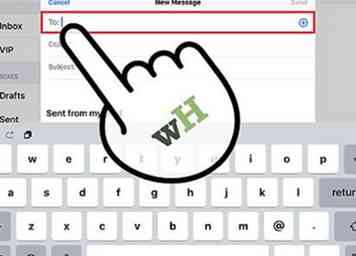 4 Commencez un nouveau message. Vous pouvez soit composer un nouvel email ou répondre à un thread de messagerie préexistant. Déterminez vos destinataires et assurez-vous que leurs adresses e-mail sont entrées dans le champ "À:". N'oubliez pas que vous pouvez également envoyer votre propre adresse e-mail par e-mail si vous souhaitez accéder à votre lien ultérieurement. Enfin, n'oubliez pas d'entrer votre texte préféré dans la ligne d'objet.
4 Commencez un nouveau message. Vous pouvez soit composer un nouvel email ou répondre à un thread de messagerie préexistant. Déterminez vos destinataires et assurez-vous que leurs adresses e-mail sont entrées dans le champ "À:". N'oubliez pas que vous pouvez également envoyer votre propre adresse e-mail par e-mail si vous souhaitez accéder à votre lien ultérieurement. Enfin, n'oubliez pas d'entrer votre texte préféré dans la ligne d'objet. -
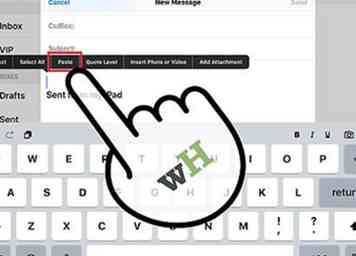 5 Collez votre lien. Touchez et maintenez un endroit préféré dans le corps de votre message électronique. Vous verrez une option "Coller" apparaît. Sélectionnez l'option "Coller" et votre lien apparaîtra dans votre message. Vous pouvez bien entendu ajouter du texte supplémentaire au-dessus ou au-dessous de ce lien.
5 Collez votre lien. Touchez et maintenez un endroit préféré dans le corps de votre message électronique. Vous verrez une option "Coller" apparaît. Sélectionnez l'option "Coller" et votre lien apparaîtra dans votre message. Vous pouvez bien entendu ajouter du texte supplémentaire au-dessus ou au-dessous de ce lien. -
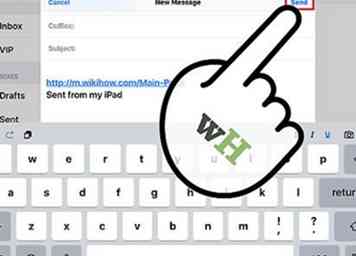 6 Envoyez votre email Une fois que votre message apparaît comme vous le souhaitez, appuyez simplement sur le bouton "Envoyer" comme vous le feriez normalement pour envoyer un courrier électronique.
6 Envoyez votre email Une fois que votre message apparaît comme vous le souhaitez, appuyez simplement sur le bouton "Envoyer" comme vous le feriez normalement pour envoyer un courrier électronique.
Facebook
Twitter
Google+
 Minotauromaquia
Minotauromaquia
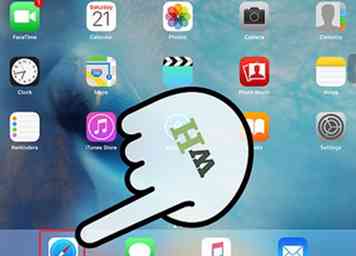 1 Cliquez sur l'icône Safari sur l'écran d'accueil de votre iPad pour lancer le navigateur Web Safari. Si vous avez installé un autre navigateur comme Chrome ou Firefox, vous pouvez le lancer à la place. Les étapes suivantes resteront les mêmes avec tous les principaux navigateurs sur un appareil mobile iOS.
1 Cliquez sur l'icône Safari sur l'écran d'accueil de votre iPad pour lancer le navigateur Web Safari. Si vous avez installé un autre navigateur comme Chrome ou Firefox, vous pouvez le lancer à la place. Les étapes suivantes resteront les mêmes avec tous les principaux navigateurs sur un appareil mobile iOS. 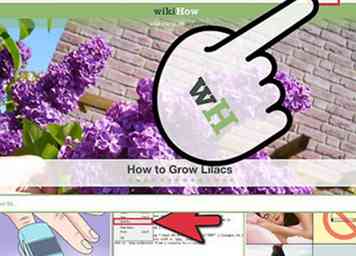 2 Accédez à la page que vous souhaitez partager. Lorsque vous atteignez la page souhaitée, appuyez simplement sur le bouton Partager. Ce bouton est situé dans le coin supérieur droit et ressemble à une feuille avec une flèche pointant du haut.[1]
2 Accédez à la page que vous souhaitez partager. Lorsque vous atteignez la page souhaitée, appuyez simplement sur le bouton Partager. Ce bouton est situé dans le coin supérieur droit et ressemble à une feuille avec une flèche pointant du haut.[1] 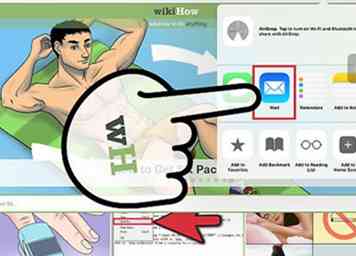 3 Appuyez sur “Mail” dans le menu qui apparaît. Vous verrez cette option à côté de plusieurs autres fonctions (partage via message, médias sociaux, notes, etc.) et elle se distingue par l'icône de l'enveloppe.
3 Appuyez sur “Mail” dans le menu qui apparaît. Vous verrez cette option à côté de plusieurs autres fonctions (partage via message, médias sociaux, notes, etc.) et elle se distingue par l'icône de l'enveloppe. 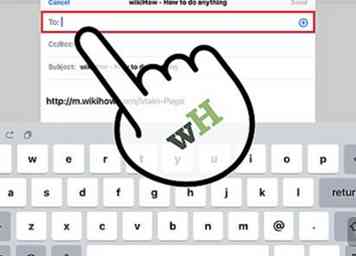 4 Saisissez l'adresse électronique de la personne avec laquelle vous souhaitez partager le lien. Un nouveau message apparaîtra avec le lien inclus. La ligne d'objet de l'e-mail comprendra le titre de la page, mais vous pouvez le modifier à votre discrétion. Entrez simplement l'adresse e-mail (ou plusieurs adresses, y compris potentiellement la vôtre) de la ou des personnes que vous souhaitez recevoir le lien dans le champ «À:» et ajoutez (éventuellement) tout texte préféré au corps. du message contenant le lien.
4 Saisissez l'adresse électronique de la personne avec laquelle vous souhaitez partager le lien. Un nouveau message apparaîtra avec le lien inclus. La ligne d'objet de l'e-mail comprendra le titre de la page, mais vous pouvez le modifier à votre discrétion. Entrez simplement l'adresse e-mail (ou plusieurs adresses, y compris potentiellement la vôtre) de la ou des personnes que vous souhaitez recevoir le lien dans le champ «À:» et ajoutez (éventuellement) tout texte préféré au corps. du message contenant le lien. 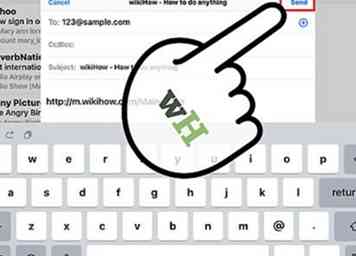 5 Appuyez sur le bouton «Envoyer» pour envoyer votre courrier électronique. Votre message sera envoyé à ses destinataires comme n'importe quel autre email.
5 Appuyez sur le bouton «Envoyer» pour envoyer votre courrier électronique. Votre message sera envoyé à ses destinataires comme n'importe quel autre email. 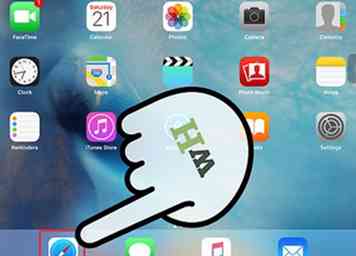 1 Cliquez sur l'icône Safari sur l'écran d'accueil de votre iPad pour lancer le navigateur Web Safari. Si vous avez installé un autre navigateur comme Chrome ou Firefox, vous pouvez le lancer à la place. Les étapes suivantes resteront les mêmes avec tous les principaux navigateurs sur un appareil mobile iOS.
1 Cliquez sur l'icône Safari sur l'écran d'accueil de votre iPad pour lancer le navigateur Web Safari. Si vous avez installé un autre navigateur comme Chrome ou Firefox, vous pouvez le lancer à la place. Les étapes suivantes resteront les mêmes avec tous les principaux navigateurs sur un appareil mobile iOS. 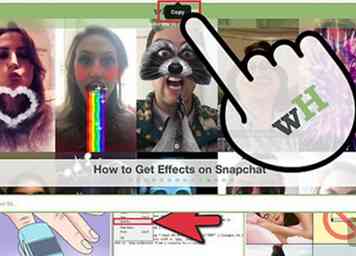 2 Accédez à la page que vous souhaitez partager et copiez l'URL. Cliquez simplement sur l'URL dans la barre d'adresse Web et assurez-vous que l'intégralité du lien est sélectionnée (ce qui se produira probablement automatiquement). Sélectionnez ensuite le bouton "Copier" qui apparaît après avoir sélectionné le texte de votre choix.
2 Accédez à la page que vous souhaitez partager et copiez l'URL. Cliquez simplement sur l'URL dans la barre d'adresse Web et assurez-vous que l'intégralité du lien est sélectionnée (ce qui se produira probablement automatiquement). Sélectionnez ensuite le bouton "Copier" qui apparaît après avoir sélectionné le texte de votre choix.  3 Ouvrez votre client de messagerie préféré. Cela peut inclure des clients tels que Gmail, Microsoft Outlook ou Yahoo Mail, et vous le trouverez partout où vous l'avez stocké sur votre écran d'accueil iPad.
3 Ouvrez votre client de messagerie préféré. Cela peut inclure des clients tels que Gmail, Microsoft Outlook ou Yahoo Mail, et vous le trouverez partout où vous l'avez stocké sur votre écran d'accueil iPad. 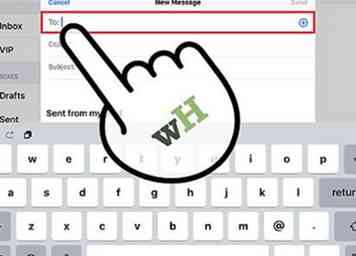 4 Commencez un nouveau message. Vous pouvez soit composer un nouvel email ou répondre à un thread de messagerie préexistant. Déterminez vos destinataires et assurez-vous que leurs adresses e-mail sont entrées dans le champ "À:". N'oubliez pas que vous pouvez également envoyer votre propre adresse e-mail par e-mail si vous souhaitez accéder à votre lien ultérieurement. Enfin, n'oubliez pas d'entrer votre texte préféré dans la ligne d'objet.
4 Commencez un nouveau message. Vous pouvez soit composer un nouvel email ou répondre à un thread de messagerie préexistant. Déterminez vos destinataires et assurez-vous que leurs adresses e-mail sont entrées dans le champ "À:". N'oubliez pas que vous pouvez également envoyer votre propre adresse e-mail par e-mail si vous souhaitez accéder à votre lien ultérieurement. Enfin, n'oubliez pas d'entrer votre texte préféré dans la ligne d'objet. 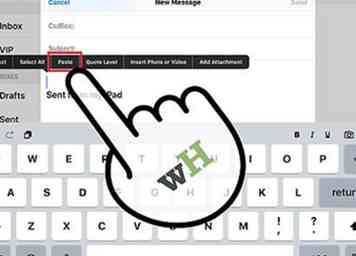 5 Collez votre lien. Touchez et maintenez un endroit préféré dans le corps de votre message électronique. Vous verrez une option "Coller" apparaît. Sélectionnez l'option "Coller" et votre lien apparaîtra dans votre message. Vous pouvez bien entendu ajouter du texte supplémentaire au-dessus ou au-dessous de ce lien.
5 Collez votre lien. Touchez et maintenez un endroit préféré dans le corps de votre message électronique. Vous verrez une option "Coller" apparaît. Sélectionnez l'option "Coller" et votre lien apparaîtra dans votre message. Vous pouvez bien entendu ajouter du texte supplémentaire au-dessus ou au-dessous de ce lien. 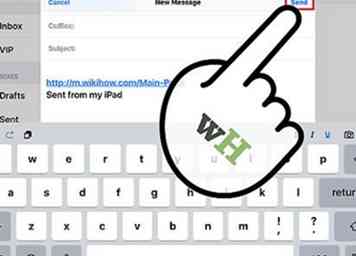 6 Envoyez votre email Une fois que votre message apparaît comme vous le souhaitez, appuyez simplement sur le bouton "Envoyer" comme vous le feriez normalement pour envoyer un courrier électronique.
6 Envoyez votre email Une fois que votre message apparaît comme vous le souhaitez, appuyez simplement sur le bouton "Envoyer" comme vous le feriez normalement pour envoyer un courrier électronique.